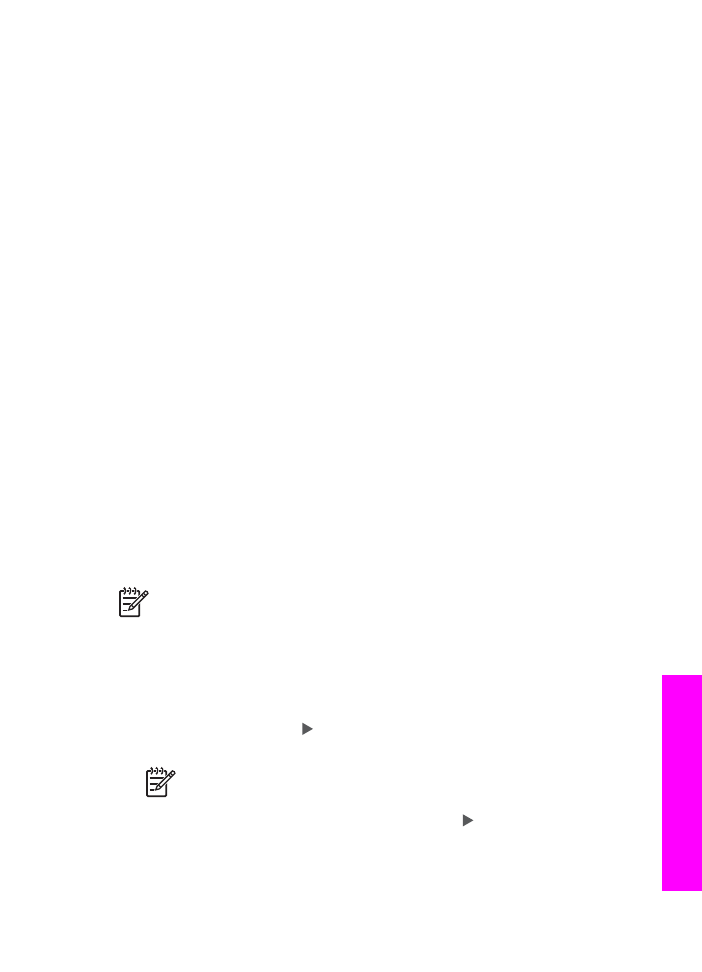
Pošiljanje fotografij s pomnilniške kartice
HP All-in-One lahko uporabite za skupno rabo fotografij s pomnilniške kartice.
Prenesite fotografije na svoj računalnik, izberite fotografije, ki jih želite poslati, in jih
dajte v skupno rabo s pomočjo HP Instant ShareE-pošte.
Opomba
Za dodatne informacije o uporabi pomnilniške kartice si oglejte
Uporaba pomnilniške kartice ali fotoaparata s tehnologijo PictBridge
.
1.
Preverite, ali je pomnilniška kartica vstavljena v ustrezno režo za kartico na
napravi HP All-in-One.
–
Če ste povezani s pomočjo USB kabla, preskočite do 5. koraka.
–
Če ste povezani prek omrežja ethernet, nadaljujte s korakom 2.
2.
Meni
Foto
se prikaže na zaslonu nadzorne plošče z izbranim
Prenosom
fotografij
. S pritiskom na izberete
Yes (Da)
, nato pritisnite
OK
.
Postopek prenosa se je začel.
Opomba
Storitev HP Instant Share mogoče ne podpira filmskih datotek.
3.
Ko se pojavi meni
Transfer To (Prenos v)
, pritisnite za izbiro računalnika, na
katerega želite prenesti fotografije.
4.
Pritisnite
OK
.
Uporabniški priročnik
109
Uporaba
HP Instant
Share
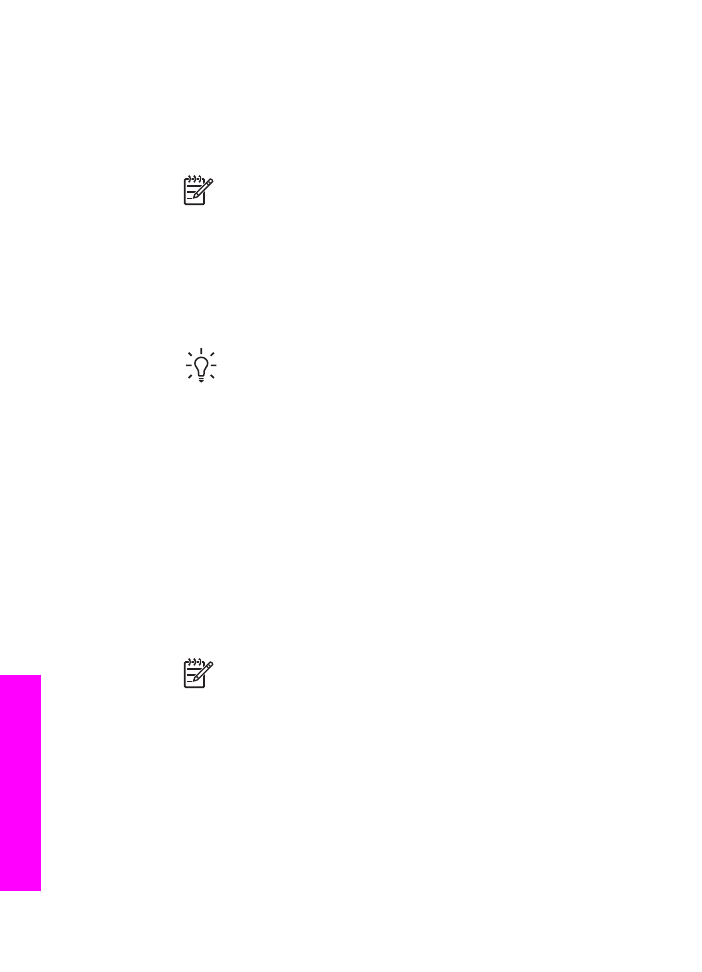
5.
Napravite nekaj od naslednjega:
–
Za uporabnike OS Windows se pogovorno okno programske opreme HP
Photo Transfer (HP prenos fotografij) pojavi na računalniškem zaslonu.
Kliknite možnost shranjevanja fotografij na svoj računalnik.
–
Za uporabnike Macintosh OS X se na računalniškem zaslonu pojavi
pogovorno okno Zajem fotografij.
Opomba
Zajem fotografij se samodejno odpre le, če ste ga
konfigurirali, kot je opisano v delu Prenos fotografij pomoči
HP Image Zone.
•
Iz pojavnega menija Download To (Prenesi v) izberite naslov za svoje
fotografije.
•
Izberite Ogled fotografij s pomočjo HP galerije iz pojavnega menija
Samodejno opravilo.
–
Za uporabnike Macintosh OS 9 se na računalniškem zaslonu pojavi
pogovorno okno Odstrani fotografije.
Nasvet
Če uporabljate Macintosh OS 9, naložite fotografije v
HP Gallery na svojem Macintoshu. Kliknite E-pošta in pošljite
fotografije v obliki priponke e-pošte, tako da sledite navodilom na
zaslonu.
6.
Sledite navodilom, ki ustrezajo vašemu operacijskemu sistemu:
Če uporabljate računalnik z OS Windows:
a.
Dvokliknite ikono HP Image Zone na namizju.
V računalniku se odpre okno HP Image Zone. V oknu se prikaže kartica My
Images (Moje slike).
b.
Iz map, v katerih so shranjene slike, jih izberite eno ali več.
Za več informacij si oglejte zaslonsko pomoč HP Image Zone Help (Pomoč
za HP Image Zone.
c.
Kliknite kartico HP Instant Share.
Kartica HP Instant Share se prikaže v oknu HP Image Zone.
d.
V področju Control (Nadzor) ali Work (Delo) zavihka HP Instant Share,
kliknite povezavo ali ikono storitve, ki jo želite uporabiti za pošiljanje vaših
fotografij.
Opomba
Če kliknete See All Services (Prikaz vseh storitev),
lahko izbirate med vsemi storitvami, ki so vam na voljo v vaši držai/
regiji, na primer: HP Instant ShareHP Instant Share E-mail (E-
pošta HP Instant Share) in Create Online Albums (Ustvarjanje
spletnih albumov). Sledite elektronskim navodilom.
Na območju Work (Delo) se prikaže zaslon Go Online (Povezava v splet).
e.
Kliknite Next (Naprej) in sledite navodilom na zaslonu.
Če ste uporabnik Macintosh OS X:
a.
V delu za fotografije HP Gallery izberite eno ali več fotografij za skupno rabo.
b.
V Stranskem traku kliknite ikono Skupna raba fotografij.
Pojavi se okno odjemalske programske opreme HP Instant Share.
Poglavje 12
110
HP Officejet 7200 serija All-in-One
Uporaba
HP Instant
Share
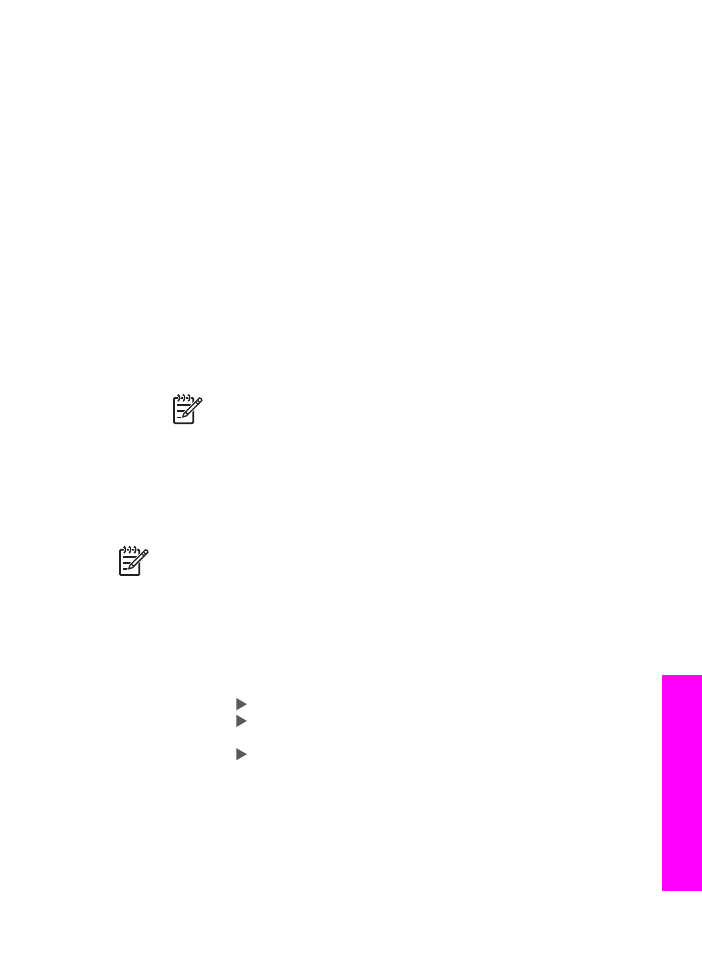
c.
Prepričajte se, da so fotografije, ki jih želite deliti, prikazane v oknu
HP Instant Share.
Za odstranjevanje fotografij uporabite gumb -, za dodajanje fotografij v okno
pa gumb +.
d.
Kliknite Continue (Nadaljuj) in sledite navodilom na zaslonu.
e.
Na seznamu storitev HP Instant Share izberite storitev, ki jo želite uporabiti
za pošiljanje fotografij.
f.
Sledite elektronskim navodilom.
7.
Če izberete storitev HP Instant Share E-pošta, lahko:
–
Pošljete e-poštno sporočilo s sličicami vaših fotografij, ki se jih da ogledati,
natisniti in shraniti.
–
Odprete in vzdržujete imenik e-pošte. Kliknite Address Book (Imenik),
registrirajte se pri HP Instant Share in ustvarite račun HP Passport.
–
E-poštno sporočilo pošljete na več naslovov. Kliknite povezavo za več
naslovov.
–
Skenirane slike pošljete prijateljevi ali sorodnikovi napravi, povezani v
omrežje V polje E-mail address (E-poštni naslov) vnesite ime
prejemnikove naprave in @send.hp.com. Pozvani boste k vpisu v HP Instant
Share z userid (ID uporabnika) in password (geslo) HP Passport.
Opomba
Če še niste nastavili HP Instant Share, kliknite I need an
HP Passport account (Potrebujem račun HP Passport) na zaslonu
Sign in with HP Passport (Vpis v HP Passport). Pridobite ID
uporabnika in geslo HP Passport.